5 módszer az aktiválási zár eltávolítására az előző tulajdonos nélkül
Az aktiválási zár kezelése egy használt iOS-eszközön problémás lehet, különösen akkor, ha hozzáférésre van szüksége az előző tulajdonoshoz. Néhány lehetőség azonban segíthet visszaszerezni az eszközhöz való hozzáférést. Használhat harmadik féltől származó eszközöket, kérhet támogatást az Apple-től, vagy akár megkerülheti a zárolást a DNS-en vagy az iCloudon keresztül. Ez a cikk megvizsgálja az aktiválási zár eltávolítása az előző tulajdonos nélkül a legjobb választás meghatározásához.
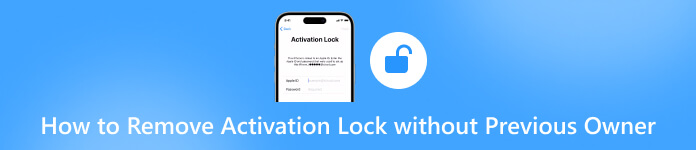
Ebben a cikkben:
- 1. rész: Az aktiválási zár eltávolítása korábbi tulajdonos nélkül [iOS 18 támogatott]
- 2. rész: Távolítsa el az aktiválózárat számítógép nélkül
- 3. rész: Az aktiválási zár kiiktatása DNS-en keresztül
- 4. rész. Az aktiválási zár eltávolítása az iCloudon keresztül
- 5. rész: GYIK az aktiválási zár korábbi tulajdonos nélküli eltávolításával kapcsolatban
1. rész: Az aktiválási zár eltávolítása korábbi tulajdonos nélkül [iOS 18 támogatott]
imyPass iPassBye egy innovatív iOS-eszköz, amely segíti a felhasználókat kerülje meg az aktiválási zárat anélkül, hogy szüksége lenne az előző tulajdonos bejelentkezési adataira. Ez az alkalmazás támogatja a legújabb iOS 18-at, egyszerű módot biztosítva a felhasználóknak eszközeik feloldására és visszaszerzésére teljes hozzáférés iPhone-jukra vagy iPadjükre.

Több mint 4 000 000 letöltés
Az aktiválási zár megkerülése tulajdonos nélkül.
Könnyen kezelhető, problémamentes, 100% biztonságos.
Töltsön le és használjon alkalmazásokat iPhone-on korlátozás nélkül feloldás után.
Támogatás minden iOS eszközök.
A Wi-Fi elérhetősége feloldás után.
Telepítse az imyPass iPassBye legújabb verzióját, és győződjön meg arról, hogy az imyPass iPassBye legfrissebb verziója van telepítve a számítógépére. Indítsa el az alkalmazást a feloldási folyamat elindításához.
Kapcsolja össze iPhone-ját vagy iPadjét azzal a számítógéppel, amelyre telepítette az imyPass iPassBye-t. Ha a rendszer kéri, kattintson a gombra Bízzon ebben a számítógépben iOS-eszközén a kapcsolat létrehozásához.
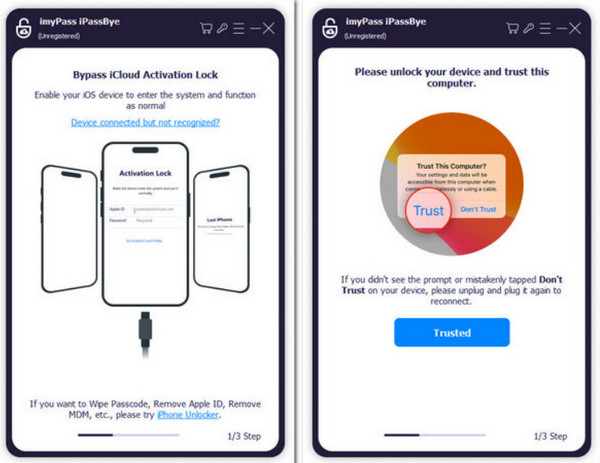
Szánjon rá egy percet, és alaposan tekintse át az alkalmazás figyelmeztetéseit, mivel azok fontos információkat tartalmaznak. Ha kész, jelölje be a Rajt gombot az ellenőrzési folyamat elindításához.
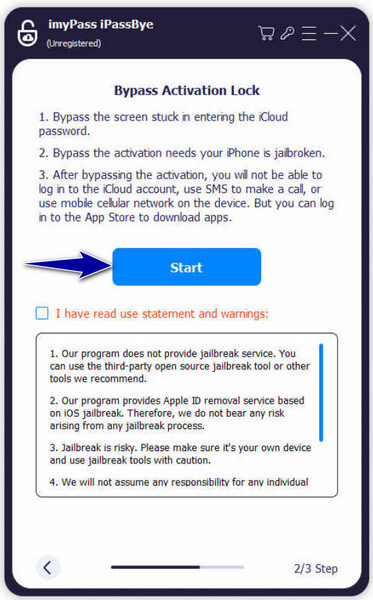
Jegyzet:
A folytatás előtt győződjön meg arról, hogy iOS-eszköze jailbreakelt. Az imyPass iPassBye nem kínál jailbreak szolgáltatást. Utal iOS Jailbreak oktatóanyag az útmutató alkalmazásban.
Miután megerősítette az eszköz adatait, és befejezte a jailbreak folyamatot, kattintson a Indítsa el az Áthidalás aktiválását gombot az alkalmazáson belül. Kérjük, legyen türelemmel, mivel a bypass folyamat elindult és befejeződik. A lépéseket követve sikeresen eltávolíthatja az aktiválási zárat iOS-eszközéről az imyPass iPassBye segítségével.
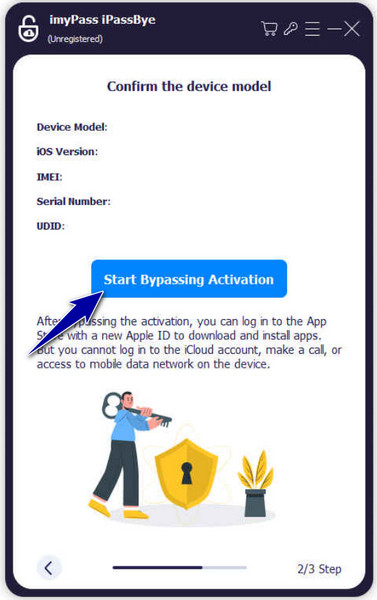
2. rész: Távolítsa el az aktiválózárat számítógép nélkül
Az alábbi lépésekkel könnyen megtanulhatja, hogyan távolítsa el az aktiválási zárat korábbi tulajdonos adatai és számítógép nélkül:
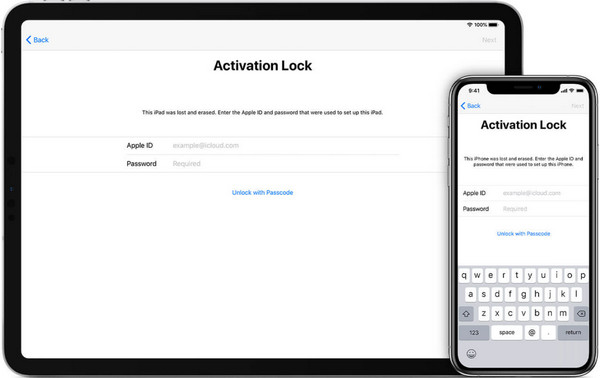
1. út. Távolítsa el az aktiválási zárat az eszközről
iOS rendszerén másolja ki a képernyőn megjelenő utasításokat az eszköz beállításához használt Apple ID és jelszó eléréséhez, vagy írja be az eszköz jelszavát, ha a rendszer kéri. Ha nem emlékszik Apple ID-jára, próbáljon meg bejelentkezni az Apple szolgáltatásaihoz társított e-mail címmel vagy telefonszámmal.
2. út. Az aktiválási zár eltávolítása az eszközről, amely offline állapotban van, vagy nem fér hozzá
Az aktiválási zárat továbbra is eltávolíthatja az interneten keresztül, ha eszköze nem érhető el vagy offline állapotban van. Van egy ingyenes iCloud feloldó szolgáltatás az Apple-től.Egyszerűen látogassa meg www.iCloud.com/find és jelentkezzen be Apple ID azonosítójával, e-mail címével, telefonszámával és jelszavával. Válassza ki az iCloudból eltávolítani kívánt eszközt, és kattintson a gombra Eltávolítás a fiókból. Ez a folyamat lehetővé teszi az Aktiválási zár megkerülését akkor is, ha nem tud közvetlenül hozzáférni az eszközhöz, kényelmes megoldást nyújtva az iCloud-beállítások távoli kezeléséhez.
3. rész: Az aktiválási zár kiiktatása DNS-en keresztül
Hogyan lehet eltávolítani az aktiválási zárat előző tulajdonos nélkül? Ugyanúgy eltávolíthatja az iPhone zárolását, támaszkodhat azokra a lépésekre is, amelyeket itt adtunk meg a DNS-sel kapcsolatban. Fedezze fel, hogyan távolíthatja el az aktiválási zárat az előző tulajdonos nélkül az iPaden a DNS-módszerrel.
Menj vissza a Gyors kezdés képernyőn, és navigáljon a Wi-Fi beállításokhoz. Érintse meg az i szimbólumot a csatlakoztatott hálózat mellett, hogy elfelejtse jelenlegi Wi-Fi-jét.
Érintse meg ismét az i szimbólumot, és válassza ki Konfigurálja a DNS-t, és a tartózkodási helye alapján adjon meg egy DNS-kiszolgáló IP-címét az alábbi indexből.
◆ USA: 104.154.51.7
◆ Dél-Amerika: 35.199.88.219
◆ Európa: 104.155.28.90
◆ Ázsia: 104.155.220.58
◆ Ausztrália és Óceánia: 35.189.47.23
◆ Egyéb kontinensek: 78.100.17.60
Ezután érintse meg Megment és Csatlakozzon a hálózathoz. Adja meg Wi-Fi jelszavát. Csap Csatlakozik és Kész a jobb felső sarokban.
Lépjen be a DNS-portálba, és érintse meg a lehetőséget Menü. A következő képernyőn görgessen lefelé, és érintse meg a lehetőséget Alkalmazások és akkor iHaxDNS. Mostantól ideiglenesen hozzáférhet néhány alapvető alkalmazáshoz.
Jegyzet:
1. Ha a Menü megérintésével nem jut el az Alkalmazás kiválasztásához, próbálja meg a Menü minta területét megérinteni a Menü betűi helyett.
2. Ez a módszer nem támogat minden iOS-eszközt, különösen az új iOS-verziókat. Ezért, ha rendelkezik a vásárlási bizonylattal, forduljon az Apple ügyfélszolgálatához. Közvetlenül eltávolítják az aktiválási zárat, ha elégedettek a dokumentumokkal.
4. rész. Az aktiválási zár eltávolítása az iCloudon keresztül
Eltávolíthatja az Apple az aktiválási zárat az előző tulajdonos nélkül? Teljesen. Az alábbiakban bemutatjuk azokat a lépéseket, amelyeket másolhat és hajthat végre az aktiválási zár eltávolításához az iCloud segítségével.
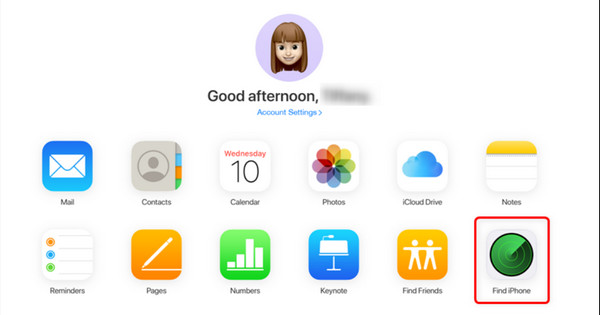
Keresse fel az iCloud.com webhelyet, és jelentkezzen be a zárolt eszköz Apple ID hitelesítő adataival. Ezután kattintson a gombra Keresse meg az iPhone-t. Ha már az iCloudban van Találd meg az iPhone-omat szakaszban kattintson a gombra Minden eszköz.
Az eszközök listájából válassza ki a megkerülni kívánt iPhone vagy iPad készüléket. Válassza a lehetőséget Törölje az iPhone-t vagy Törölje az iPadet és erősítse meg a műveletet. Ez eltávolítja az eszközt a társított Apple ID-ről.
A lépések végrehajtása után az eszközt sikeresen el kell távolítani az Apple ID-ből, és ki kell kerülni az aktiválási zárat.
GYIK.
-
Miért van zárolva az iPhone a tulajdonos előtt?
Az iPhone biztonsági intézkedésként zárolva van a tulajdonoshoz az illetéktelen hozzáférés megakadályozása és a felhasználó adatainak védelme érdekében. Az Aktiválási zár akkor aktiválódik, ha az iPhone keresése funkció engedélyezve van az eszközön, és az eszköz feloldásához és használatához a tulajdonos Apple ID azonosítója és jelszava szükséges.
-
Eltávolíthatom az iPad tulajdonosi aktiválási zárját jelszó nélkül?
Az iPad tulajdonosi aktiválási zárának eltávolítása jelszó nélkül nehéz lehet. Ha azonban hozzáférhet az előző tulajdonos Apple ID azonosítójához és jelszavához, használja az iCloudot vagy más bypass módszert az aktiválási zár eltávolításához. Ha nem rendelkezik ezzel az információval, segítségért fordulhat az Apple ügyfélszolgálatához vagy a korábbi tulajdonoshoz.
-
Hogyan távolíthatom el az aktiválási zárat, ha nem emlékszem az Apple ID jelszavamra?
Mert elfelejtette az Apple ID jelszavát, próbálja meg a fiók-helyreállítást az Apple ID bejelentkezési oldalon az Elfelejtett Apple ID vagy az Elfelejtett jelszó opciók segítségével. Használja azokat az eszközöket, amelyeken be van jelentkezve, hogy hozzáférjen a Beállításokhoz, az Ön nevéhez, jelszavához és biztonságához a jelszó lekéréséhez vagy visszaállításához, vagy kérjen segítséget az Apple ügyfélszolgálatától az Apple ID helyreállításához.
-
Az aktiválási zár eltávolítása törli az adatokat az eszközről?
Az iCloud aktiválási zár eltávolítása magában foglalja az eszköz alaphelyzetbe állítását, valamint az összes adat és beállítás törlését. Ezért a fontos adatokról biztonsági másolatot kell készíteni az aktiválási zár eltávolítása előtt.
Következtetés
Következtetésképpen, iPhone zárolva a tulajdonos aktiválási zárral nem zavaró, különösen akkor, ha megbízható módszerekkel rendelkezik, például harmadik féltől származó alkalmazást használ, a imyPass iPassBye, segítséget kér az Apple ügyfélszolgálatától, vagy megkerüli a zárolást a DNS-en vagy az iCloudon keresztül. Ne feledje, bár ezek a módszerek megoldást kínálnak, kulcsfontosságú a biztonság és a jogszerűség prioritása a folyamat során. A megfelelő megközelítéssel és útmutatással legyőzheti az aktiválási zár akadályát, és visszaszerezheti az irányítást iPhone vagy iPad készüléke felett.
Forró megoldások
-
Az iOS feloldása
- Az ingyenes iCloud feloldási szolgáltatások áttekintése
- Az iCloud aktiválásának megkerülése IMEI-vel
- Távolítsa el a Mosyle MDM-et iPhone-ról és iPadről
- Távolítsa el a support.apple.com/iphone/passcode
- A Checkra1n iCloud Bypass áttekintése
- Az iPhone zárolási képernyőjének jelszó megkerülése
- Hogyan lehet feltörni az iPhone-t
- Az iPhone feloldása számítógép nélkül
- Az iPhone megkerülése a tulajdonoshoz zárolva
- Az iPhone gyári visszaállítása Apple ID jelszó nélkül
-
iOS tippek
-
Oldja fel az Androidot
- Hogyan tudhatja meg, hogy telefonja fel van oldva
- Nyissa fel a Samsung telefon képernyőjét jelszó nélkül
- Oldja fel a Pattern Lock zárolását Android-eszközön
- A közvetlen feloldások áttekintése
- A OnePlus telefon feloldása
- Oldja fel az OEM zárolását, és javítsa ki a szürke színű OEM-feloldást
- Hogyan lehet feloldani egy Sprint telefont
-
Windows jelszó

